2023. 12. 4. 13:36ㆍServer/AWS(Cloud Server)
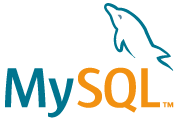
MySQL은 세계에서 가장 많이 쓰이는 오픈 소스의 관계형 데이터 베이스 관리 시스템입니다.
그 중 MySQL Workbench는 데이터 베이스 설계자, 개발 및 DBA를 위한 통합된 시각적 도구로,
서버 구성, 사용자 관리, 백업 등을 위한 데이터 모델링, SQL 개발 및 포괄적인 관리 도구를 제공합니다.

Amazon RDS를 사용하여 클라우드에서 MySQL 배포를 손쉽게 설정, 운영 및 확장할 수 있습니다. 또 비용 효율적이고 크기 조정 가능한 하드웨어 용량을 갖춘 확장 가능한 MySQL 서버를 몇분 만에 배포할 수 있습니다.
Amazon RDS for MySQL에서 백업, 업그레이드, 소프트웨어 패치, 성능 개선, 모니터링, 확장 및 축소, 복제 같은 시간 소모적인 데이터베이스 관리 업무를 관리합니다.
aws에 Amazon RDS for MySQL 서버 만드는 방법
1. aws 홈페이지에서 Amazon RDS 제품을 클릭합니다.
아래 링크에 들어가셔도 됩니다.
https://aws.amazon.com/ko/rds/?nc2=h_ql_prod_fs_rds
데이터베이스 관리 시스템 | 관계형 RDS | Amazon Web Services
닫기 이 다이어그램은 Amazon Relational Database Service(RDS)의 주요 기능과 이점을 보여줍니다. 왼쪽에서 오른쪽으로 세 개의 섹션이 표시되어 있습니다. 첫 번째 섹션에는 노트북 그림이 있습니다. 첫
aws.amazon.com
Amazon RDS 프리 티어 사용 중으로 무료로 1년간 사용 가능하니
학생분들이나 개발 공부로 서버 개설이 필요하신 경우 AWS 프리 티어를 추천드립니다.
2. aws에 로그인 한 후 Amazon RDS 서버 개설을 진행합니다.
로그인 후 콘솔 홈의 왼쪽 메뉴 - 모든 서비스 - 데이터베이스 - RDS 클릭 하시면
RDS 대시보드에 들어갈 수 있습니다.
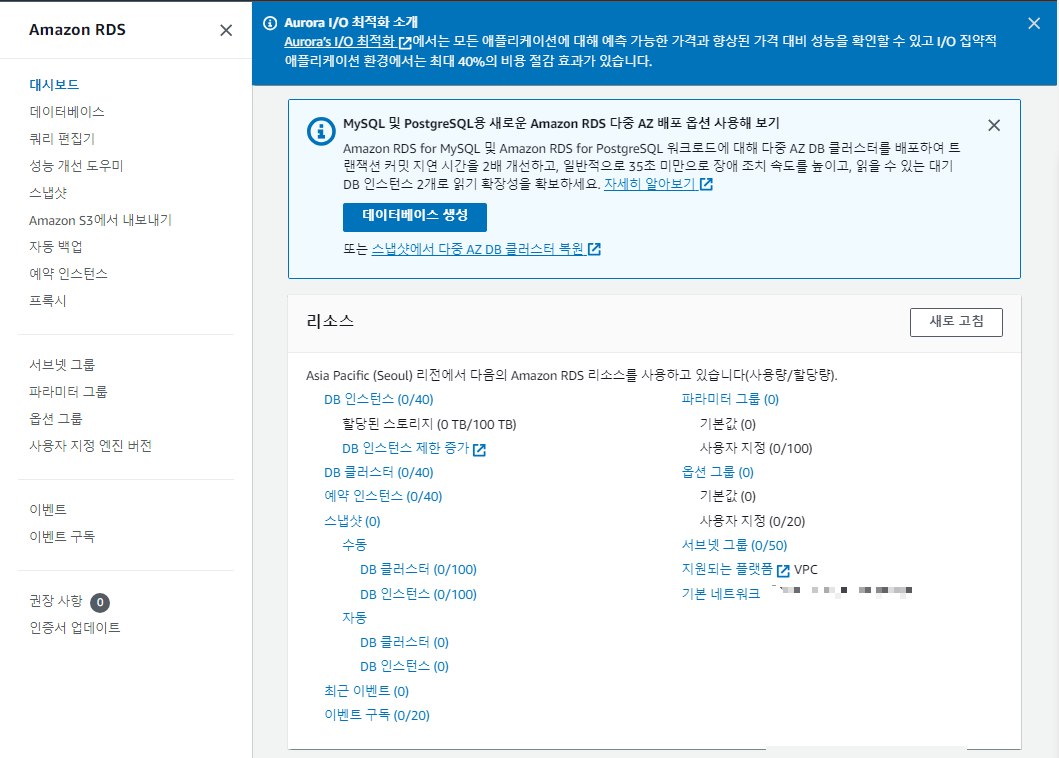
3. 상단의 데이터베이스 생성의 파란색 버튼을 클릭하거나
왼쪽 메뉴 데이터베이스를 클릭하여 오른쪽의 데이터베이스 생성(주황색 버튼)을 클릭합니다.
서버를 생성할 국가는 화면 오른쪽 상단에 지역 선택이 가능하며 저는 아시아 태평양(서울)로 선택하였으며
해당 국가 옆에 있는 코드(ap-northeast-2) 서버로 생성되어 엔드포인트로도 어느 리전에 서버를 사용하고 있는지 알 수 있습니다.

4. 데이터베이스 생성을 진행합니다.
a. 데이터베이스 생성 방식 선택
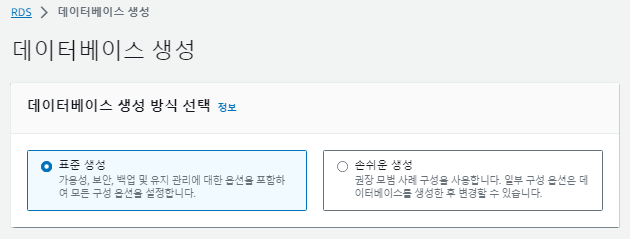
b. 엔진 옵션 : MySQL 선택
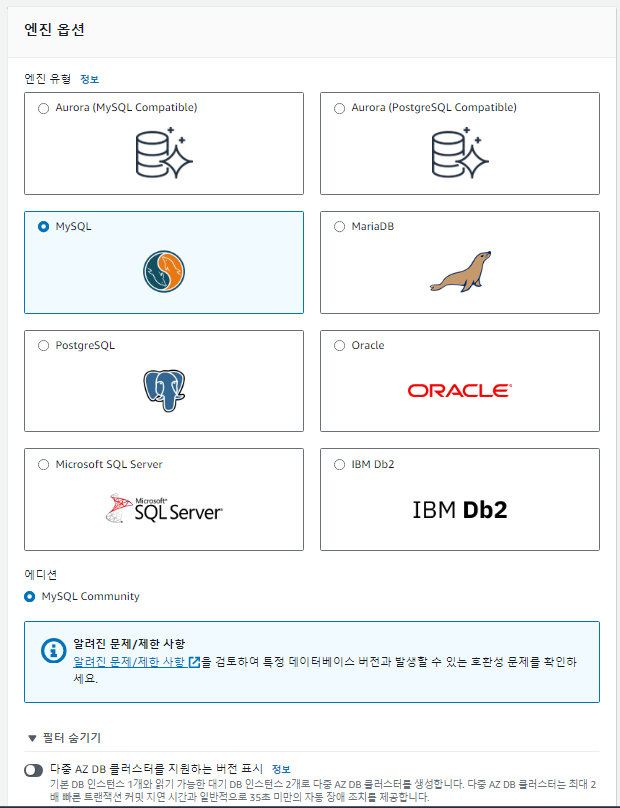
c. 템플릿 : 프리티어
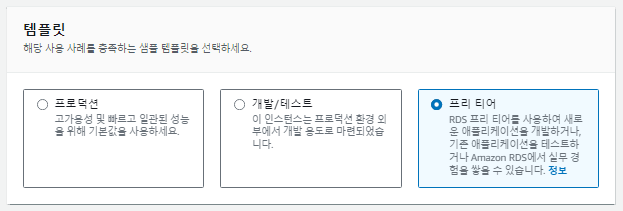
d. 설정
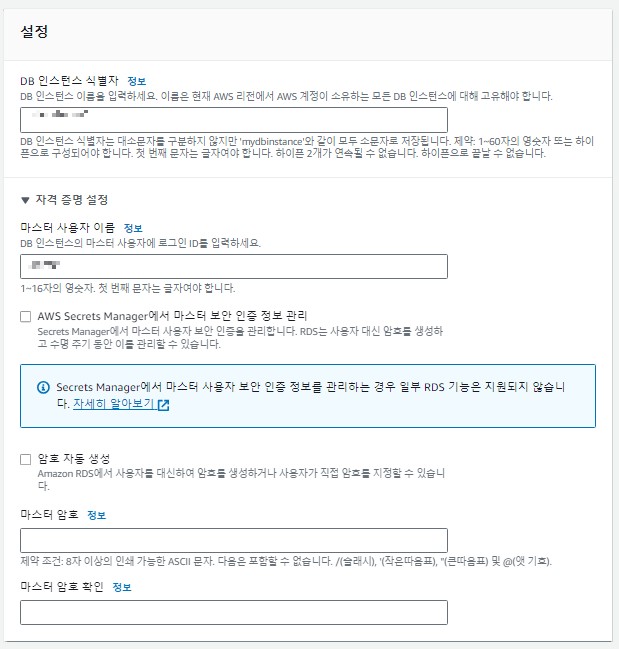
e. 인스턴스 구성 : 변경 없음
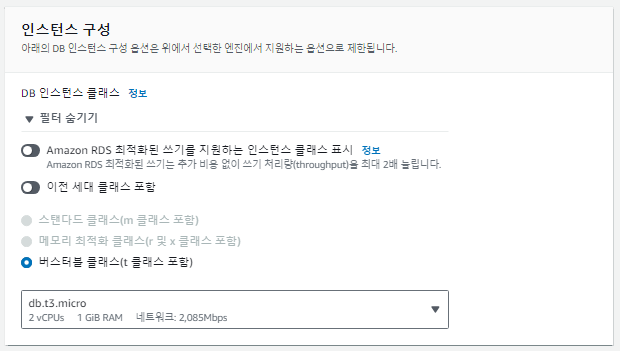
f. 스토리지 : 변경 없음
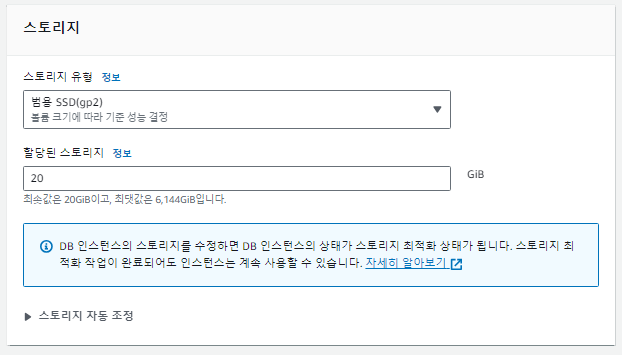
g. 연결 : 퍼블릭 액세스 '예(YES)' 체크
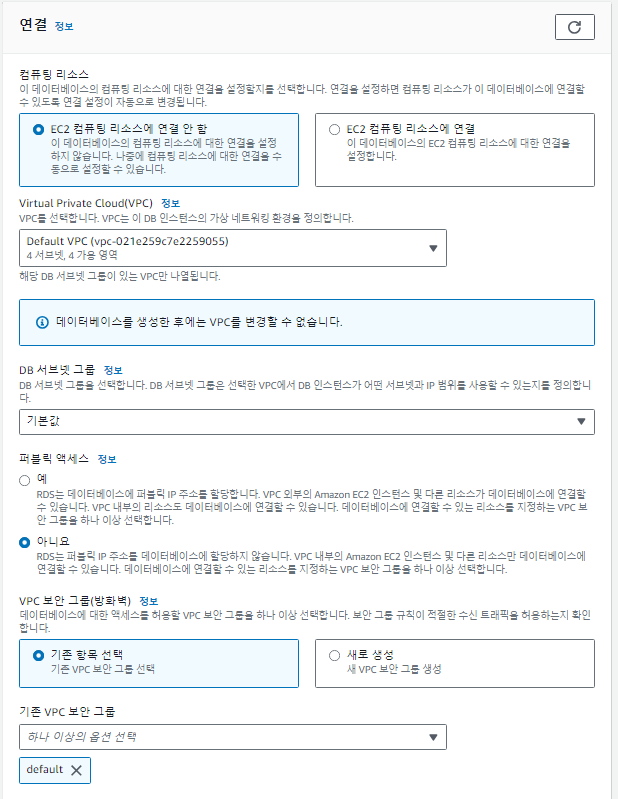
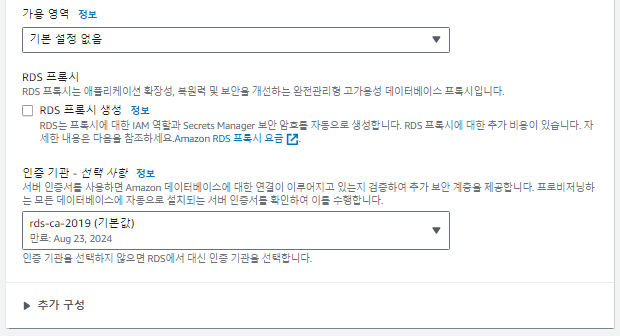
h. 아래 내용 변경 없고 데이터베이스 생성 (주황색 버튼) 클릭

5. aws 데이터베이스 RDS 상태 생성 중으로 몇분 후 생성 완료 및 사용 가능 상태가 됨
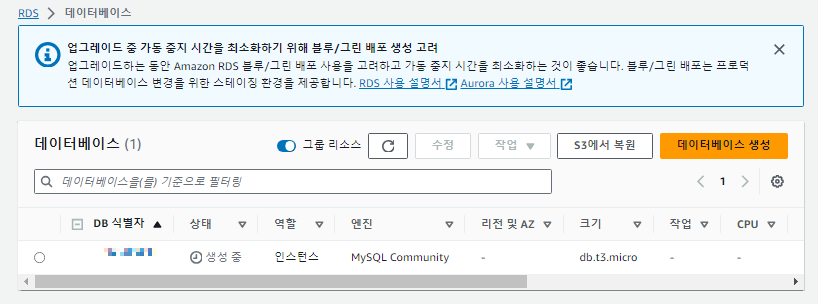
'Server > AWS(Cloud Server)' 카테고리의 다른 글
| AWS EC2 인스턴스 PuTTY 사용하여 접속하기(PuTTY 설치, 실행 및 EC2 접속) (0) | 2024.06.24 |
|---|---|
| [AWS EC2] EC2 컴퓨팅 인스턴스 만드는 방법(AWS 프리티어, 대시보드 앱 서버) (0) | 2024.02.29 |